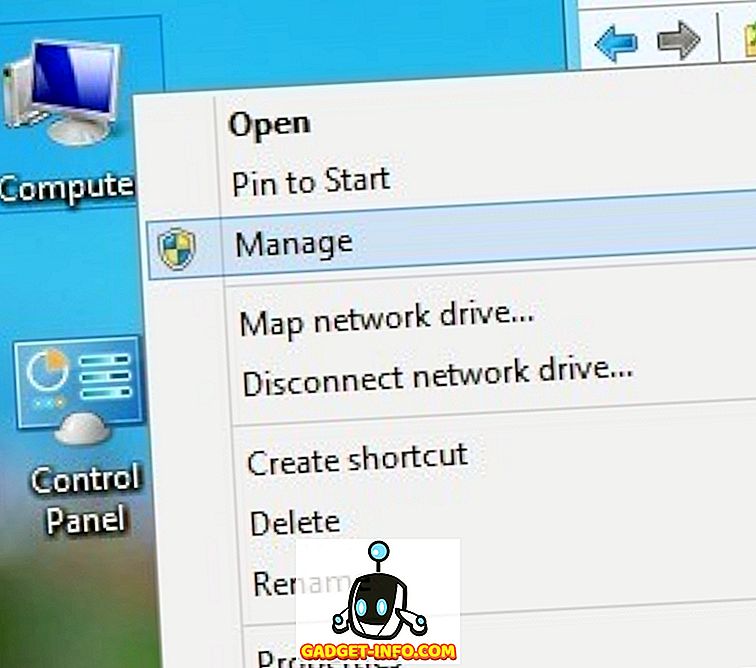Windows의 이벤트 뷰어는 응용 프로그램 및 운영 체제 구성 요소에서 발생하는 이벤트 (예 : 작업 완료 또는 구성 요소 또는 프로그램 시작 실패)를보고하는 데 사용되는 중앙 집중식 로그 서비스입니다.
Windows 로그 및 응용 프로그램 및 서비스 로그 아래의 응용 프로그램 및 보안 과 같은 몇 가지 섹션이 이벤트 뷰어에 있습니다. 이벤트 뷰어의 각 섹션에있는 이벤트 목록은 시간이 지남에 따라 누적되며 목록은 매우 길어질 수 있으며 이벤트 뷰어의 로딩 시간을 낭비 할 수 있습니다. 또한 문제를 찾기가 어렵습니다. 이벤트 로그가 꽉 찼다는 메시지가 표시 될 수도 있습니다.
이 문서에서는 이벤트 로그를 백업하기 위해 내보내는 방법, 이벤트 로그를 지우는 방법 및 이벤트 로그의 크기를 늘리는 방법에 대해 설명합니다.
Windows 이벤트 로그 내보내기
이벤트 로그를 지우기 전에 이벤트 로그를 백업하여 내보내는 것이 좋습니다. 이렇게하려면 이벤트 뷰어 창의 왼쪽에있는 트리에서 내보내려는 로그를 마우스 오른쪽 단추로 클릭하고 팝업 메뉴에서 모든 이벤트를 다른 이름으로 저장을 선택 하십시오 . 트리 항목의 오른쪽에있는 화살표를 사용하여 트리의 다른 섹션을 확장하거나 축소 할 수 있습니다.

참고 : 또한 창의 오른쪽에있는 동작 목록에서 모든 이벤트 저장 을 클릭 할 수도 있습니다. 선택한 로그의 이름이 사용 가능한 옵션 위에 표제로 표시됩니다.

선택한 로그의 이름 아래에있는 팝업 메뉴에서도 사용할 수있는 옵션이 표시되지 않으면 제목의 아래쪽 화살표를 클릭하여 목록을 확장하십시오.

다른 이름으로 저장 대화 상자에서 이벤트 로그 파일을 저장할 위치를 탐색합니다. 파일 이름 에 저장된 로그 파일의 이름을 입력하고 파일 형식 드롭 다운 목록에서 파일 형식을 선택 하십시오 .
참고 : 이벤트 파일 ( .evtx ), XML 파일 ( .xml ), 탭 구분 파일 ( .txt ) 또는 쉼표로 구분 된 파일 ( .csv )로 로그 파일을 저장할 수 있습니다. 이벤트 뷰어로 다시 가져올 수있는 유일한 파일 형식은 .evtx 형식입니다. 다른 유형을 사용하면 이벤트 뷰어 외부에서 로그 데이터를 볼 수 있지만 파일을 이벤트 뷰어로 다시 가져올 수는 없습니다.
저장 을 클릭하여 이벤트 로그를 파일에 저장합니다.

.evtx 파일 유형을 선택하면 표시 정보 대화 상자가 표시됩니다. 로그 데이터를 다른 컴퓨터의 이벤트 뷰어로 가져올 수 있도록하려면 내 보낸 로그 파일에 디스플레이 정보를 포함해야 할 수 있습니다. 이 언어에 대한 정보 표시 단일 선택 단추 를 선택하십시오. 다른 언어가 필요하면 사용 가능한 모든 언어 표시 확인란을 선택하고 원하는 언어에 대한 확인란을 선택하십시오 (사용 가능한 경우). 확인을 클릭하십시오.

로케일의 메타 데이터가 들어있는 디렉토리는 저장 한 로그 파일과 동일한 디렉토리에 작성됩니다.

저장된 로그 열기
.evtx 파일로 내 보낸 로그 파일을 열려면 동작 메뉴에서 저장된 로그 열기를 선택하십시오.

저장된 로그 열기 대화 상자에서 .evtx 파일을 저장 한 위치로 이동하여 파일을 선택한 다음 열기를 클릭합니다.

이벤트 로그 지우기
로그를 내 보낸 후에는 로그를 쉽게 지울 수 있습니다. 이렇게하려면 작업 메뉴에서 로그 지우기를 선택하십시오.
참고 : 로그를 마우스 오른쪽 버튼으로 클릭하고 팝업 메뉴에서 로그 지우기를 선택하거나 이벤트 뷰어 창의 오른쪽에있는 동작 목록에서 로그 지우기를 클릭 할 수도 있습니다.

로그를 아직 내 보낸 적이 없으면 지우기 전에 로그를 저장할 수있는 대화 상자가 표시됩니다. 저장 및 지우기 를 클릭하면 .evtx 파일 형식을 선택한 경우 이전에 언급 한 것과 동일한 저장 대화 상자가 표시되고 정보 표시 대화 상자가 표시됩니다. 로그 파일을 이미 저장 한 경우 지우기 를 클릭하여 로그를 지우십시오.

이벤트 로그의 최대 크기 늘리기
이벤트 로그가 가득 찼다는 메시지를받은 경우 해당 로그에 허용되는 최대 크기를 늘릴 수 있습니다. 이렇게하려면 원하는 로그를 마우스 오른쪽 버튼으로 클릭하고 팝업 메뉴에서 속성 을 선택하십시오.
참고 : 다시 작업 메뉴 또는 작업 목록에서 속성 옵션에 액세스 할 수 있습니다.

로그 특성 대화 상자가 표시됩니다. 선택한 로그에 허용되는 최대 크기를 늘리려면 최대 로그 크기 편집 상자의 위쪽 화살표를 클릭하여 숫자를 변경하십시오 (킬로바이트 단위). 현재 번호를 강조 표시하고 새 번호를 입력 할 수도 있습니다.
최대 이벤트 로그 크기에 도달 할 때 수행 할 작업을 선택하십시오. 필요한 경우 가장 오래된 이벤트부터 시작하여 필요에 따라 이벤트 덮어 쓰기, 전체 로그 를 보관할 때, 이벤트를 덮어 쓰지 않을 때 또는 이벤트를 덮어 쓰지 않을 경우 를 선택할 수 있습니다. 즉, 이벤트 로그를 수동으로 지워야합니다.
로그 지우기 를 클릭하여 로그 등록 정보 대화 상자에서 선택한 로그를 지울 수도 있습니다. 변경을 마쳤 으면 확인을 클릭하십시오.

이벤트 뷰어를 닫으려면 파일 메뉴에서 종료 를 선택하십시오.

Windows 이벤트 뷰어는 하드웨어, 소프트웨어 및 시스템 구성 요소에 대한 정보를 얻는 유용한 도구입니다. 컴퓨터가 고장난 이유 또는 특정 프로그램의 최신 문제를 일으킨 원인과 같은 현재 시스템 문제를 식별하는 데 도움이 될 수 있습니다. 즐겨!